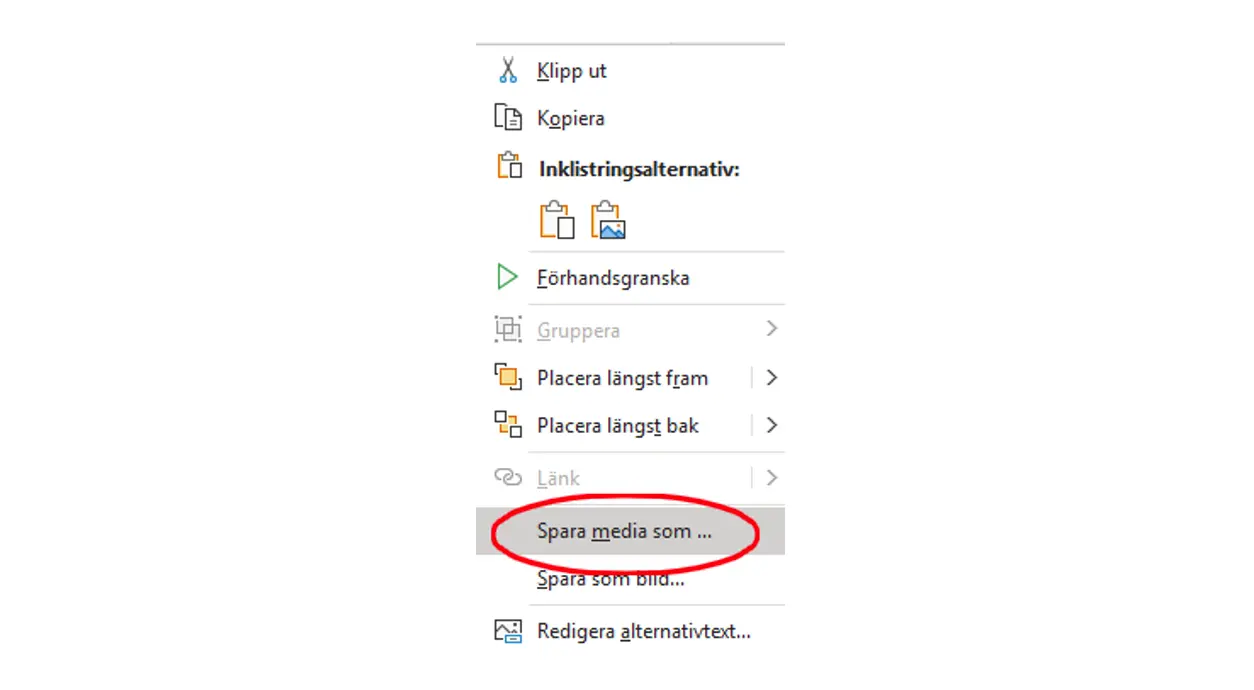Powerpoint
Gör skärminspelning och lägg på berättarröst till befintliga presentationer med hjälp av Powerpoint.
Innehåll
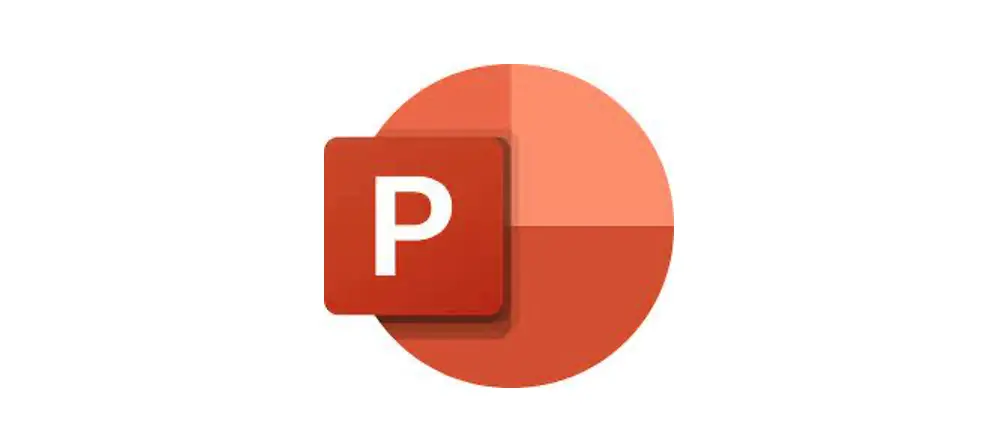
Ett väldigt enkelt sätt att skapa en skärminspelning av din skärm är att göra det med hjälp av skärminspelningsverktyget i Powerpoint. Du kan också lägga på berättarröst till en redan befintlig presentation.
Skärminspelning i Powerpoint
1. Öppna PowerPoint och klicka på fliken Inspelning i verktygsmenyn.
2. Klicka därefter på knappen Skärminspelning.

3. Dra upp en ram runt det du vill spela in. Det kan variera i storlek från att du spelar in hela skärmen till endast en liten del. Det är du som avgör hur stort inspelningsfönstret ska vara.
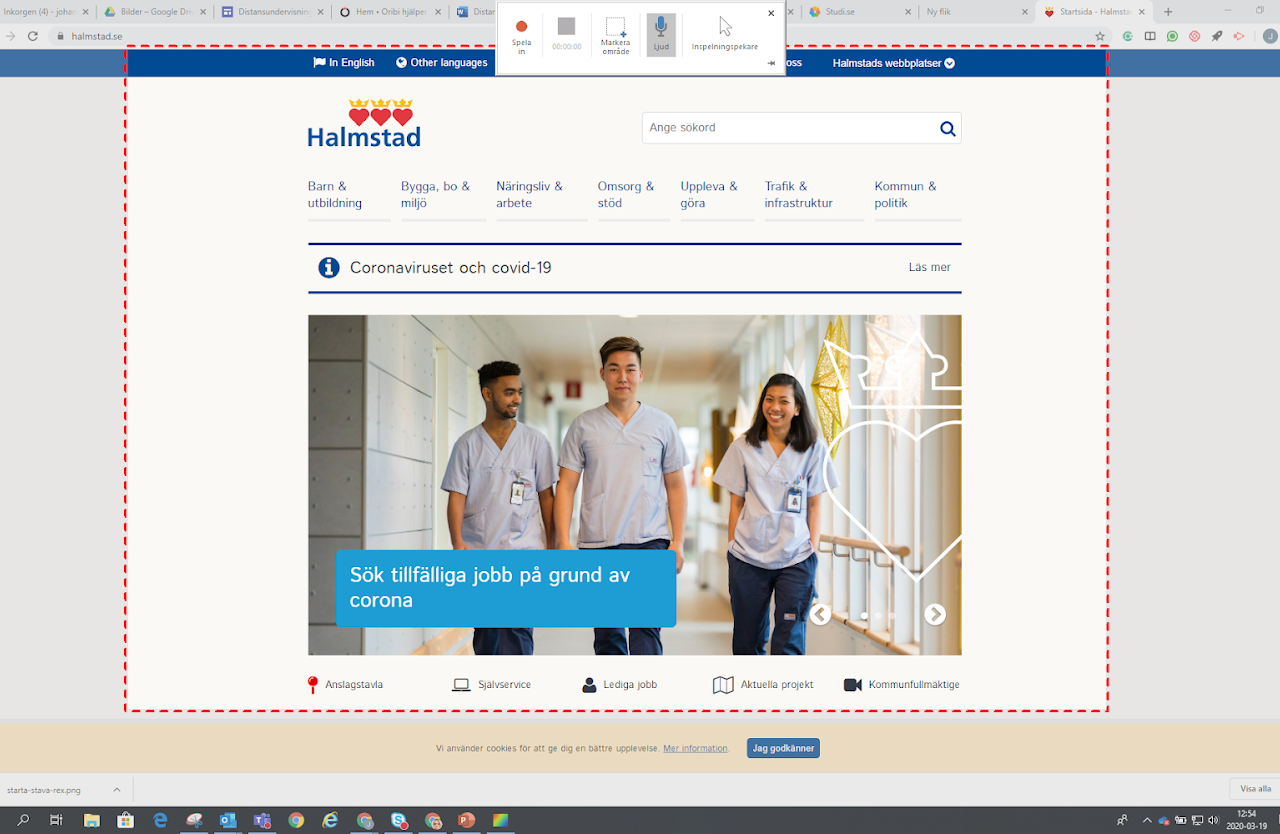
4. För att avbryta inspelningen håller du ner tangentkombinationen Windows-tangenten + Ctrl + Q alternativt för du muspekaren längst upp på sidan för att få ner det lilla fönstret där du kan avbryta inspelningen.
5. Filmen läggs nu på en sida i din presentation. För att spara denna som en extern film som du kan dela i andra kanaler, så högerklickar du på filmen och väljer Spara media som… Välj var i datorn du vill spara filmen.
6. Filmen sparas nu som en mediafil som kan spelas upp som en vanlig film. Du kan dela denna direkt bland inläggen i t.ex. Teams.